Crearea meselor și lucrul cu ele. Crearea de interogări simple
1. Descrierea tehnologiei de creare a tabelelor
tabelul de solicitare de acces
Trebuie să creați un tabel care va determina „structura studenților Plăți pentru taxele studenților de contabilitate pentru formare, și anume tabelul“ baza de date a orașelor „“ Street „“ departamente „“ studenți „“ NaznacheniyaOplat „“ Plăți“.
Apoi, vom crea câmpurile cheie în tabel acolo unde este necesar.
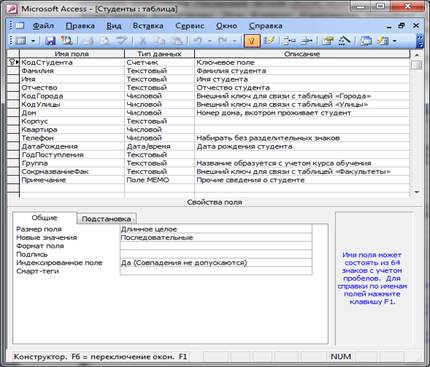
Fig. 1 - Exemplu de creare a unui tabel în modul "Designer"
2. Descrierea structurii tabelelor create
Noi stabilim legăturile dintre mesele pe care le-am creat mai devreme. În acest scop, folosim mecanisme pentru a asigura integritatea datelor (utilizăm relații unu-la-multe).
Completăm tabelele cu date (alegem datele singure). Urmăm ordinea: mai întâi vom completa tabelele de referință, apoi tabelele operaționale.
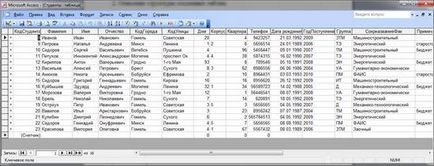
3. Schema bazei de date
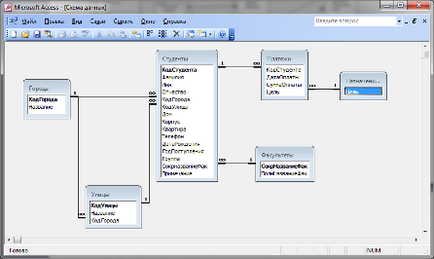
4. Descrierea performanței sarcinilor de control
Sortarea și filtrarea datelor din tabele.
Selectați din tabelul "Elevii" datele despre toți studenții facultății și numele de familie, sortate după nume în ordine alfabetică;
Crearea câmpurilor cu substituție.
În tabelul "Facultăți", creați un câmp numit SaveName cu selectarea valorilor din lista derulantă (tipul de date - expertul de înlocuire) care conține 10 valori.
În modul Design pentru câmpul obligatoriu "Short Name", setăm tipul de date "Wizard of substitutions". În dialogul care apare, selectați elementul "Se va introduce un set fix de valori". În fereastra apărută în tabel, introducem 10 nume abreviate ale facultăților. Apăsăm butonul "Finalizare". Acum, la completarea mesei, puteți alege una dintre cele zece opțiuni posibile pentru numele abreviat al facultății.
De asemenea, pentru KodGoroda câmpuri KodUlitsy, GodPostupleniya, tabelul SokrNazvanieFak „Studenții“ creează un câmp cu schimbarea. Pentru a face acest lucru, în modul designer pentru câmpul necesar, setați tipul de date "Wizard of substitutions". În caseta de dialog care apare, selectați "Obiectul" coloana de substituție "va utiliza valorile din tabel sau din interogare." În fereastra următoare, selectați tabelul sau interogarea dorită, apoi selectați câmpurile din care să selectați valorile necesare. În fereastra următoare se recomandă să sortați aceste valori și apoi să terminăm lucrarea "Wizards".
1. Descrierea tehnologiei pentru dezvoltarea tuturor interogărilor create
Creăm interogări în modul Design. Pentru a face acest lucru, adăugați tabelele necesare în spațiul de lucru și apoi (în formularul de cerere) - câmpurile necesare din aceste tabele (tabelele au deja linkuri, astfel încât acestea nu trebuie create). Pentru unele interogări, aplicăm Condițiile de selecție și operațiunile de grup.
2. Descrierea structurii interogărilor create
Creați o interogare simplă în mai multe tabele, care vă permite să editați datele din tabelul "Plăți", cu ieșirea simultană a datelor elevilor. Interogarea conține un câmp KodStudenta, Nume, prenume, numele Mijlociu, luate din tabelul „Studenții“, iar DataOplaty câmp, SummaOplaty, TselOplaty luate din tabelul „plăți.“ Tabelele sunt legate de câmpul Codului elevului. Salvează interogarea ca Task2_2.
Creați o interogare simplă pentru mai multe tabele pentru a afișa lista de străzi din orașul Gomel. Interogarea conține câmpuri: Nume (tabel "Orașe") și Nume (tabelul "Străzi"). În formularul de solicitare pentru câmpul Titlu (tabelul "Orașe") din rândul criteriilor de selecție, Gomel. Am salvat interogarea sub numele "Task2_3".

Fig. 4 - Exemplu de structură interogare multi-tabelă
Creați o interogare în mai multe mese cu numele "Suma_1" pentru a calcula sumele totale ale taxelor pentru studenți pentru întreaga perioadă de plată. Solicitarea conține câmpurile Nume, Prenume, Patronimic, preluate din tabelul "Studenți" și câmpul "Sumă de plată". Când creați o interogare, utilizați comanda Vizualizare> Operații grup. Ca operație de grup, suma (sumare) a fost indicată în câmpul SumPayment din lista derulantă și gruparea pentru câmpurile rămase.
Creați o interogare multi-tabelă cu numele "Amount_2" prin copierea și apoi editarea interogării "Amount_1". Au făcut următoarele modificări: 1) au adăugat grupul de câmp în formularul de solicitare; 2) a șters numele de familie, prenumele și patronimicul din formularul de cerere; 3) efectuate pentru câmpul de instalare a grupului: Operațiune în grup - Grupare.
Creăm o interogare multi-tabelă cu numele "Sum_3" prin copierea și apoi editarea interogării "Sum_2". Au fost efectuate următoarele modificări la setările câmpului Grup: Funcționare în grup - Condiție; Ieșirea pe ecran - nu (debifați caseta); Condiția de selectare: a indicat numărul grupului din datele disponibile în baza de date.
Privind la ultimele trei interogările, este evident că rezultatul primei interogare - totalul plăților pentru fiecare elev, al doilea - plățile totale din fiecare grup, al treilea - plățile totale ne-necesare pentru grup.
3. Imprimarea interogării create în lucrare

Fig. 5 - Imprimarea interogării create pe sarcină 2.4.2.
4. Descrierea performanței sarcinilor de control
Creați interogări simple în mai multe tabele.
Crearea solicitărilor sumare.
Creați o interogare pentru a găsi următoarele totalurile care sunt calculate pe un grup de înregistrări (utilizat gruparea datelor din interogările și funcția SUM rezumat, Medie, Min, Max, Count, prima, ultima) - suma minimă de plată a fiecărui grup de elevi.
Pentru a crea această solicitare, ați avut nevoie de câmpurile Suma de plată din tabelul "Plăți" și din grupul din tabelul "Studenți". Selectați operațiile de grup pentru câmpurile respectiv Min și Grupare.

Fig. 6 - Exemplu de creare a unei interogări sumare
Concluzie: Am învățat cum să creez mese, simple întrebări în MS Access și să lucrez cu ei.
Articole similare
Trimiteți-le prietenilor: